Thông tin liên hệ
- 036.686.3943
- admin@nguoicodonvn2008.info

Macro là một chuỗi các thao tác nhập bằng chuột và bàn phím được ghi lại. Các ứng dụng Microsoft Office (Word, Excel và Access) bao gồm các công cụ ghi macro được tích hợp sẵn. Với những công cụ đó, người dùng có thể ghi lại các tác vụ lặp đi lặp lại trong phần mềm Office và phát lại chúng bất cứ khi nào cần.
Sẽ thật tuyệt nếu Google Chrome bao gồm một công cụ tương tự để tự động các tác vụ duyệt lặp đi lặp lại phải không? Sau đó, bạn có thể ghi lại các macro điền vào những biểu mẫu web, đăng nhập vào các trang web và mở nhiều trang, v.v... Chrome không có tính năng tích hợp như vậy nhưng bạn vẫn có thể ghi macro trình duyệt bằng tiện ích mở rộng iMacros và Wildfire.
Tiện ích mở rộng iMacros là một công cụ ghi macro dễ sử dụng. Tiện ích mở rộng trình duyệt đó có sẵn miễn phí (mặc dù có giới hạn ghi 50 hành động). Phiên bản iMacros Personal giá $99 có khả năng ghi không hạn chế cùng với nhiều tính năng bổ sung.
Đây là cách bạn có thể ghi macro cơ bản với tiện ích mở rộng trình duyệt iMacros miễn phí:
1. Mở trang tải xuống iMacros dành cho Chrome:
https://chrome.google.com/webstore/detail/imacros-for-chrome/cplklnmnlbnpmjogncfgfijoopmnlemp?hl=en
2. Nhấp vào nút Add to Chrome để cài đặt iMacros.
3. Sau đó, nhấp vào nút iMacros trên thanh công cụ URL của Chrome. Nếu bạn không thấy nó ở đó, hãy nhấp vào nút Extensions để chọn tùy chọn Pin cho iMacros.
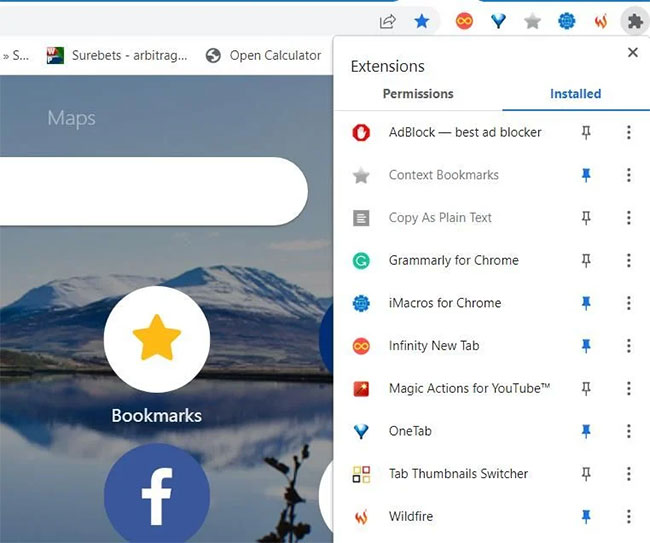
4. Chọn tab Record trên cửa sổ tiện ích mở rộng iMacros.
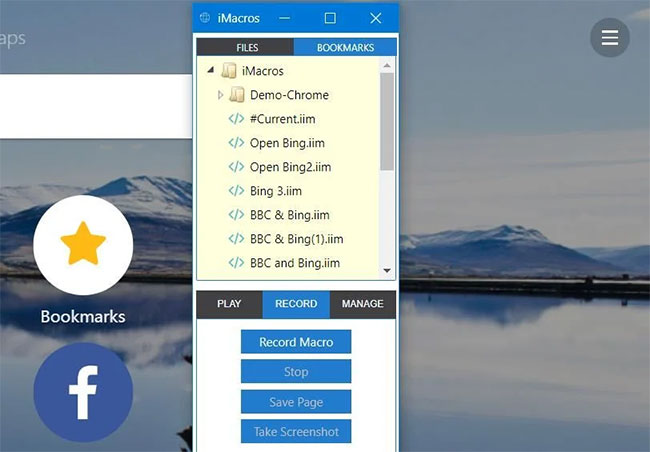
5. Bấm vào tùy chọn Record Macro trên tab đó.
6. Sau đó, ghi lại một nhiệm vụ để macro thực hiện trong trình duyệt của bạn.
7. Nhấn nút Stop khi hoàn tất.
8. Sau đó, một cửa sổ trình chỉnh sửa sẽ mở ra hiển thị script cho macro. Nhấp vào tùy chọn Save As and Close.
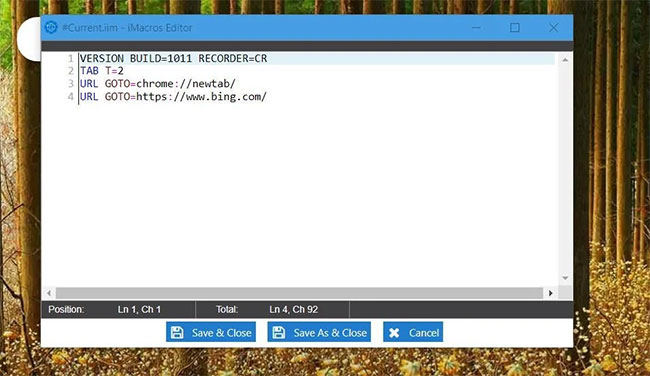
9. Nhập tên cho macro và nhấp vào tùy chọn OK.
10. Sau đó chọn tab Play trên cửa sổ iMacros.
11. Chọn macro bạn vừa ghi trên tab Bookmarks trong cửa sổ iMacros.
12. Nhấp vào nút Play Macro.
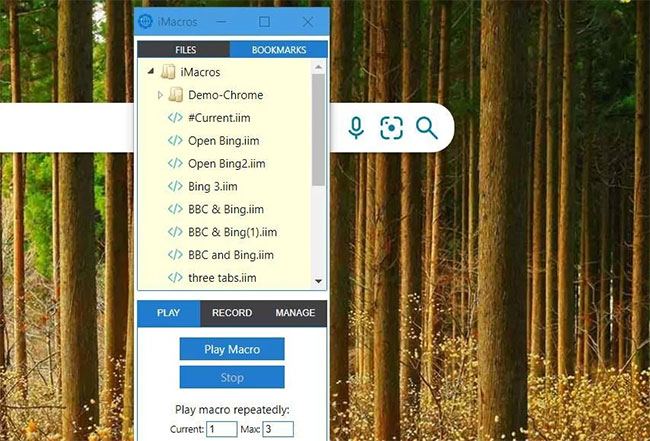
Tiện ích mở rộng iMacros cũng đi kèm với một số macro demo được ghi sẵn mà bạn có thể dùng thử. Nhấp vào mũi tên màu trắng cạnh thư mục Demo-Chrome trong cửa sổ tiện ích để mở rộng. Sau đó, bạn có thể chọn phát một trong các macro demo.
Bạn có thể chỉnh sửa script cho các macro demo đó để điều chỉnh chúng theo yêu cầu. Ví dụ, hãy thử thay đổi các trang web mà macro Open6Tabs sẽ mở bằng cách nhấp chuột phải vào nó và chọn Edit. Sau đó, xóa các địa chỉ trang web trong script đó để thay thế chúng bằng các URL cho các trang web bạn muốn macro mở. Hãy nhớ nhấp vào Save & Close để áp dụng các thay đổi.
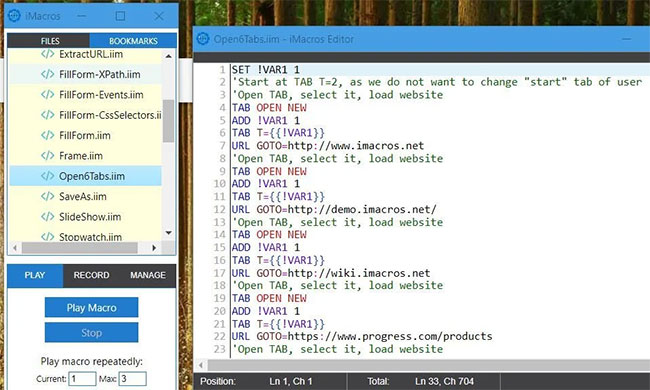
Để mở các tùy chọn cho tiện ích mở rộng iMacros, hãy nhấp vào Settings trên tab Manage. Sau đó, bạn có thể cấu hình các tùy chọn trên tab iMacros Settings được hiển thị ngay bên dưới. Tab đó bao gồm các tùy chọn tốc độ phát và mật khẩu chính, cùng nhiều tùy chọn khác.
Wildfire là một lựa chọn thay thế iMacros cung cấp tính năng ghi macro không giới hạn mà không có bất kỳ giới hạn hành động nào. Tiện ích mở rộng này của Chrome cũng tích hợp trình chỉnh sửa quy trình làm việc theo sơ đồ độc đáo để sửa đổi macro.
Bạn có thể ghi macro Google Chrome với Wildfire như sau:
2. Nhấn nút Add to Chrome cho Wildfire.
3. Khi bạn đã cài đặt tiện ích, hãy nhấp vào nút Wildfire trên thanh công cụ URL trong Chrome.
4. Nhấp vào Start Recording để làm điều đó.
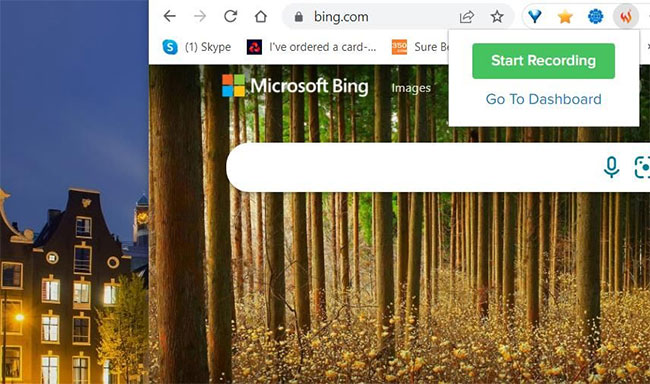
5. Thực hiện thao tác duyệt để ghi.
6. Nhấn nút tiện ích mở rộng Wildfire để chọn Stop Recording khi bạn đã hoàn thành macro.
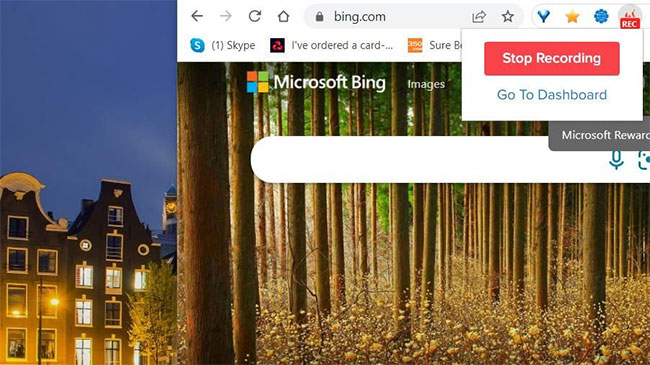
7. Tab Workflow Editor của tiện ích mở rộng, hiển thị macro ở dạng sơ đồ, sau đó sẽ tự động mở. Nhấp vào nút Favorite Workflow ở đó.
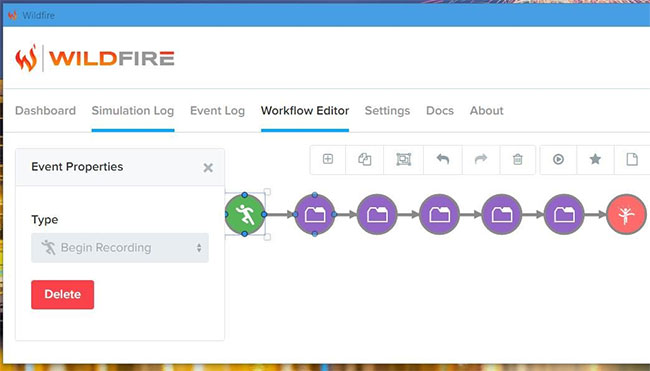
8. Nhập tiêu đề cho macro và nhấn tùy chọn OK.
Giờ đây, bạn có thể chọn phát macro đã ghi từ menu ngữ cảnh của Chrome. Nhấp chuột phải vào một trang web và chọn tùy chọn Wildfire. Nhấp vào tùy chọn Run cho macro đã ghi trên menu con để phát macro.
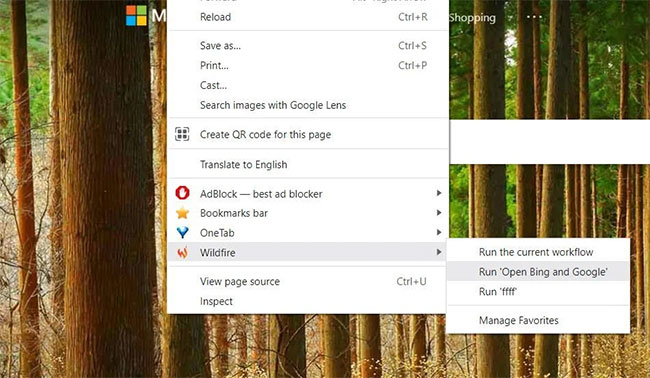
Bạn luôn có thể chỉnh sửa các macro yêu thích sau khi ghi chúng. Để làm như vậy, hãy nhấp vào nút mở rộng Wildfire và chọn Go To Dashboard. Chọn Settings > Favorites trong cửa sổ Wildfire để xem các macro đã lưu. Việc chọn tùy chọn Restore của macro sẽ mở lại nó trong Workflow Editor. Ở đó, bạn có thể thay đổi macro bằng cách sửa đổi các vòng tròn thuộc tính sự kiện (nếu không phải là các node).
Bạn cũng có thể chọn các tùy chọn khác cho macro từ tab Favorites. Để thêm phím tắt vào macro, hãy nhấp vào tùy chọn Set Shortcut trên tab Favorites. Sau đó, chọn một tổ hợp phím từ menu drop-down Set Shortcut và nhấp vào nút OK.
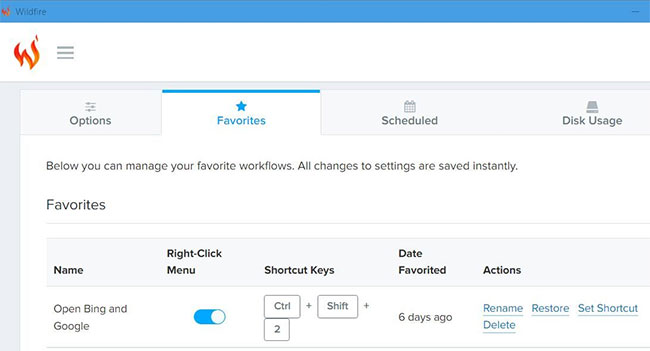
Wildfire bao gồm một công cụ lập lịch mà bạn có thể lên lịch để các macro tự động bắt đầu vào những thời điểm cụ thể. Chọn Settings and Scheduled trong cửa sổ Wildfire để mở công cụ đó. Sau đó nhấn Add New Schedule để hiện ra các tùy chọn như hình bên dưới.
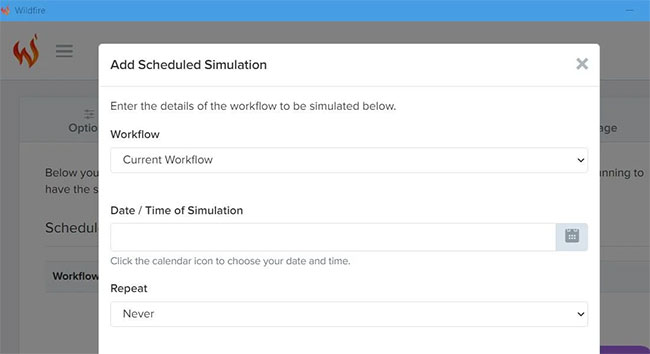
Chọn macro bạn muốn lập lịch trong menu drop-down Workflow. Sau đó nhấp vào nút lịch cho hộp Date/Time để lập lịch chạy macro. Bạn có thể cấu hình macro để phát lại bằng cách chọn một tùy chọn trên menu drop-down Repeat. Nhấn nút Add schedule để lưu macro đã lên lịch.
Bạn có thể tự động hóa tất cả các loại tác vụ liên quan đến trình duyệt trong Google Chrome (và các trình duyệt dựa trên Chromium khác) với cả iMacros và Wildfire.
Tiện ích mở rộng iMacros phù hợp để ghi lại các macro tương đối ngắn. Tuy nhiên, vì iMacros có giới hạn ghi, Wildfire có thể là lựa chọn tốt hơn cho những người dùng muốn thiết lập các macro mở rộng.
Nguồn tin: Quantrimang.com
Ý kiến bạn đọc
Những tin mới hơn
Những tin cũ hơn
 Những thiết lập Wi-Fi ẩn giúp Internet khách sạn nhanh hơn nhiều
Những thiết lập Wi-Fi ẩn giúp Internet khách sạn nhanh hơn nhiều
 Hàm DATEPART trong SQL Server
Hàm DATEPART trong SQL Server
 Cách xóa bỏ logo trong file PDF rất đơn giản
Cách xóa bỏ logo trong file PDF rất đơn giản
 Cách sửa USB bị hỏng trong Linux
Cách sửa USB bị hỏng trong Linux
 Nguyên nhân pin Chromebook cạn nhanh (và cách khắc phục)
Nguyên nhân pin Chromebook cạn nhanh (và cách khắc phục)
 Cách tạo ảnh GIF từ video quay màn hình trên Snipping Tool
Cách tạo ảnh GIF từ video quay màn hình trên Snipping Tool
 Những bài học thực tế về cuộc sống giúp bạn sống tốt và ý nghĩa hơn
Những bài học thực tế về cuộc sống giúp bạn sống tốt và ý nghĩa hơn
 Cách thiết lập code server dựa trên web trong Linux
Cách thiết lập code server dựa trên web trong Linux
 Cách chặn người khác thay đổi trỏ chuột trong Windows 11
Cách chặn người khác thay đổi trỏ chuột trong Windows 11
 Cách khởi động lại Windows 11 ngay lập tức
Cách khởi động lại Windows 11 ngay lập tức
 Những lá thư chưa gửi
Những lá thư chưa gửi
 Cách chỉnh độ rộng tự động trên Excel
Cách chỉnh độ rộng tự động trên Excel
 Kiểu dữ liệu trong Python: chuỗi, số, list, tuple, set và dictionary
Kiểu dữ liệu trong Python: chuỗi, số, list, tuple, set và dictionary
 Cách giãn dòng trong Word 2016, 2019, 2010, 2007, 2013
Cách giãn dòng trong Word 2016, 2019, 2010, 2007, 2013
 Cách hiển thị My Computer, This PC trên Desktop của Windows 10
Cách hiển thị My Computer, This PC trên Desktop của Windows 10
 8 tính năng Microsoft Office giúp bạn cắt giảm hàng giờ làm việc
8 tính năng Microsoft Office giúp bạn cắt giảm hàng giờ làm việc
 Cách xem mật khẩu Wifi đã lưu trên Windows
Cách xem mật khẩu Wifi đã lưu trên Windows
 Cách kết nối Google Drive với Grok Studio
Cách kết nối Google Drive với Grok Studio
 Việc chuyển sang Google Public DNS trên router và PC giúp cải thiện tốc độ Internet như thế nào?
Việc chuyển sang Google Public DNS trên router và PC giúp cải thiện tốc độ Internet như thế nào?
 Những bản mod thiết yếu giúp Windows 11 trở nên hữu ích hơn
Những bản mod thiết yếu giúp Windows 11 trở nên hữu ích hơn
